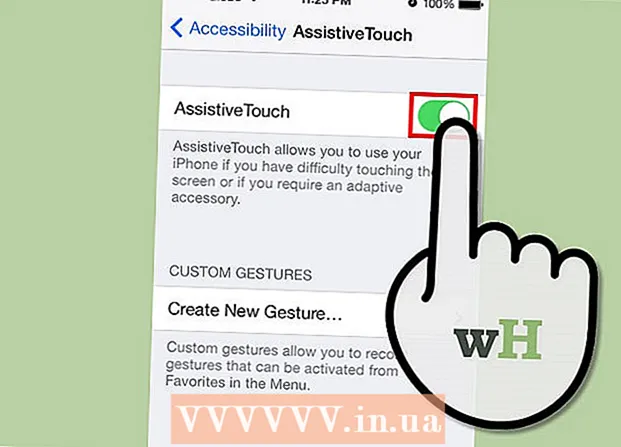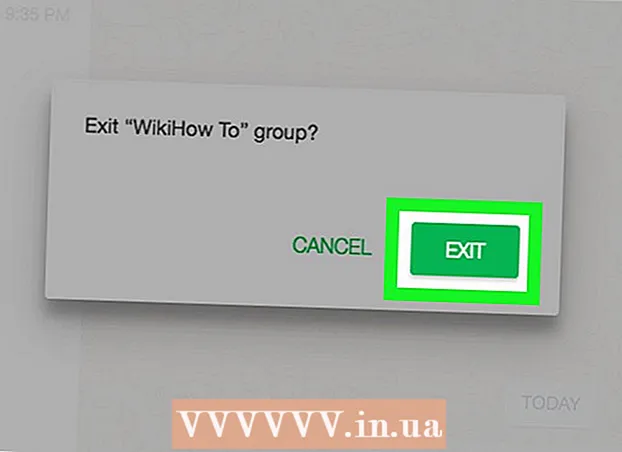작가:
Carl Weaver
창조 날짜:
26 2 월 2021
업데이트 날짜:
2 칠월 2024

콘텐츠
많은 국가에서 휴대전화를 운전하면서 동시에 잡는 것이 불법이고 블루투스 기술을 통해 데이터를 쉽게 교환할 수 있기 때문에 블루투스 장치가 인기를 얻고 있습니다. Bluetooth 장치에는 기타 스마트폰, 헤드셋, 컴퓨터, 스피커, 키보드 및 팔찌가 포함됩니다. 오늘날 자동차에도 블루투스 모듈이 장착되어 있습니다. Bluetooth 장치를 iPhone과 페어링(연결)하는 것은 매우 간단한 과정입니다.
단계
1/2부: iPhone을 블루투스 기기와 페어링하기
 1 Bluetooth 장치와 iPhone이 범위 내에 있는지 확인하십시오. 블루투스 기술은 반경 10m 내에서 유효하므로 기기와 스마트폰이 이 거리 내에 있어야 합니다. 페어링 프로세스를 시작할 때 서로 가까이 있는지 확인하십시오.
1 Bluetooth 장치와 iPhone이 범위 내에 있는지 확인하십시오. 블루투스 기술은 반경 10m 내에서 유효하므로 기기와 스마트폰이 이 거리 내에 있어야 합니다. 페어링 프로세스를 시작할 때 서로 가까이 있는지 확인하십시오.  2 블루투스 장치를 켭니다. 장치를 켤 때 Bluetooth가 자동으로 활성화되지 않으면 Bluetooth를 켤 수 있는 설정을 찾으십시오.
2 블루투스 장치를 켭니다. 장치를 켤 때 Bluetooth가 자동으로 활성화되지 않으면 Bluetooth를 켤 수 있는 설정을 찾으십시오. - 아마도 블루투스는 버튼이나 스위치로 켜져 있을 것입니다. 따라서 장치를 주의 깊게 검사하십시오.
- 다른 스마트폰이나 컴퓨터를 스마트폰에 연결하려면 장치 설정을 열고 "Bluetooth" 섹션을 찾아 이 기술을 활성화하십시오.
- Bluetooth 장치의 배터리가 완전히 충전되었거나 새 배터리가 삽입되어 있는지 확인하십시오. 페어링 과정에서 전원이 꺼지면 장치를 스마트폰에 연결할 수 없습니다.
 3 기기를 페어링 모드로 전환합니다. 장치를 이 모드로 전환할 수 없는 경우 스마트폰에서 장치를 "표시"할 수 있는 방법을 찾으십시오.
3 기기를 페어링 모드로 전환합니다. 장치를 이 모드로 전환할 수 없는 경우 스마트폰에서 장치를 "표시"할 수 있는 방법을 찾으십시오. - "검색 가능한" Bluetooth 장치는 다른 장치에서 인식되고 페어링될 수 있는 장치입니다. 스마트폰에서 사용 가능한 Bluetooth 장치 검색을 시작하면 "보이는" 장치가 사용 가능한 장치 목록에 표시됩니다.
- 기기를 켤 때 블루투스 기술이 자동으로 활성화되면 추가 설정을 찾을 필요가 없습니다.
 4 iPhone을 잠금 해제하여 스마트폰 설정을 엽니다.
4 iPhone을 잠금 해제하여 스마트폰 설정을 엽니다.- 홈 버튼을 누른 다음 엄지손가락을 그 위에 대면 스마트폰이 지문을 스캔합니다.
- 또는 홈 버튼을 누르고 4자리 비밀번호를 입력하세요.
 5 설정 앱을 엽니다. 이렇게 하려면 회색 톱니바퀴 아이콘을 클릭합니다.
5 설정 앱을 엽니다. 이렇게 하려면 회색 톱니바퀴 아이콘을 클릭합니다.  6 열린 스마트폰 설정에서 "Bluetooth"(목록 상단의 "Wi-Fi" 및 "오프라인 모드" 근처)를 클릭합니다. 블루투스 설정이 열립니다.
6 열린 스마트폰 설정에서 "Bluetooth"(목록 상단의 "Wi-Fi" 및 "오프라인 모드" 근처)를 클릭합니다. 블루투스 설정이 열립니다.  7 슬라이더를 움직여 블루투스를 활성화하세요. 슬라이더의 배경이 녹색으로 바뀝니다.
7 슬라이더를 움직여 블루투스를 활성화하세요. 슬라이더의 배경이 녹색으로 바뀝니다. - 로딩 기호(원주에 대시가 있는 원)가 화면에 나타날 수 있습니다.
- Bluetooth를 활성화하면 슬라이더 아래에 "이제 iPhone 사용자 이름으로 검색 가능>" 메시지가 표시됩니다.
 8 장치 목록에서 Bluetooth 장치를 찾습니다. Bluetooth를 켜면 iPhone이 자동으로 근처에 있는 Bluetooth 장비를 검색합니다. 사용 가능한 Bluetooth 장치 목록에서 장치를 찾습니다.
8 장치 목록에서 Bluetooth 장치를 찾습니다. Bluetooth를 켜면 iPhone이 자동으로 근처에 있는 Bluetooth 장비를 검색합니다. 사용 가능한 Bluetooth 장치 목록에서 장치를 찾습니다. - Bluetooth 장치가 목록에서 사용 가능한 유일한 장치가 아닐 수 있습니다. 이 경우 목록에서 장치 이름과 해당 모델을 찾습니다.
 9 iPhone을 Bluetooth 장치와 페어링합니다. 이렇게 하려면 사용 가능한 Bluetooth 장치 목록에서 장치를 클릭하십시오.
9 iPhone을 Bluetooth 장치와 페어링합니다. 이렇게 하려면 사용 가능한 Bluetooth 장치 목록에서 장치를 클릭하십시오. - 암호를 묻는 메시지가 나타날 수 있습니다. 기본 암호는 0000, 1111 및 1234 조합입니다. 이러한 조합이 작동하지 않으면 장치 설명서를 읽으십시오. 어떤 경우에는 비밀번호를 스스로 생각해내십시오(특히 스마트폰을 컴퓨터에 연결할 때).
- 블루투스 장치가 스마트폰에 연결되었다는 알림이 화면에 나타납니다.
 10 스마트폰과 연결된 장치를 사용할 때는 서로 가까이 두십시오. 스마트폰 또는 Bluetooth 장치가 Bluetooth 유효 범위를 벗어나면 장치를 iPhone에 다시 연결해야 합니다.
10 스마트폰과 연결된 장치를 사용할 때는 서로 가까이 두십시오. 스마트폰 또는 Bluetooth 장치가 Bluetooth 유효 범위를 벗어나면 장치를 iPhone에 다시 연결해야 합니다. - 스마트폰과 장치를 처음으로 페어링한 후 iPhone에서 Bluetooth를 켤 때마다 해당 장치가 사용 가능한 Bluetooth 장치 목록에 자동으로 나타납니다. 즉, 처음부터 페어링 프로세스를 시작할 필요가 없습니다(이 장치가 스마트폰에 연결하는 것을 금지하지 않는 한).
2/2부: 문제 해결
 1 iPhone 모델에는 Bluetooth 모듈이 없을 수 있습니다. 구형 iPhone은 Bluetooth 기술을 지원하지 않습니다. Bluetooth는 iPhone 4 이상에서 사용할 수 있습니다.
1 iPhone 모델에는 Bluetooth 모듈이 없을 수 있습니다. 구형 iPhone은 Bluetooth 기술을 지원하지 않습니다. Bluetooth는 iPhone 4 이상에서 사용할 수 있습니다.  2 Bluetooth 장치를 재부팅하십시오. 아마도 스마트폰이 사용 가능한 Bluetooth 장치를 검색하기 시작한 후에 켰을 것입니다. 또는 Bluetooth 장치가 오작동했습니다.
2 Bluetooth 장치를 재부팅하십시오. 아마도 스마트폰이 사용 가능한 Bluetooth 장치를 검색하기 시작한 후에 켰을 것입니다. 또는 Bluetooth 장치가 오작동했습니다.  3 iPhone을 재시동하십시오. 아마도 두 장치를 페어링할 때 발생하는 문제는 스마트폰과 관련이 있을 것입니다.
3 iPhone을 재시동하십시오. 아마도 두 장치를 페어링할 때 발생하는 문제는 스마트폰과 관련이 있을 것입니다.  4 iOS 시스템을 업데이트하십시오. 구형 시스템으로 인해 Bluetooth 장치를 스마트폰에 연결할 수 없는 경우가 있습니다.
4 iOS 시스템을 업데이트하십시오. 구형 시스템으로 인해 Bluetooth 장치를 스마트폰에 연결할 수 없는 경우가 있습니다. - iPhone을 백업하고 iCloud 또는 iTunes에 저장합니다. 스마트폰을 전원에 연결합니다. 그런 다음 iPhone을 Wi-Fi에 연결합니다. 설정 앱을 열고 일반을 탭합니다. 그런 다음 "소프트웨어 업데이트"를 클릭하십시오. 새 업데이트가 있는 경우 "다운로드 및 설치"를 클릭하고 암호를 입력하십시오.업데이트 설치 프로세스가 완료되면 iPhone이 다시 시작됩니다. 이제 스마트폰을 설정합니다. 이제 블루투스 장치를 iPhone에 연결해 보십시오.
 5 스마트폰에서 블루투스 장치를 분리했다가 다시 연결하세요. 이렇게 하려면 Bluetooth 설정(iPhone에서)에서 "이 장치 지우기"를 클릭하고 사용 가능한 Bluetooth 장치 감지 프로세스를 시작합니다. 그런 다음 블루투스 장치를 스마트폰에 연결합니다.
5 스마트폰에서 블루투스 장치를 분리했다가 다시 연결하세요. 이렇게 하려면 Bluetooth 설정(iPhone에서)에서 "이 장치 지우기"를 클릭하고 사용 가능한 Bluetooth 장치 감지 프로세스를 시작합니다. 그런 다음 블루투스 장치를 스마트폰에 연결합니다.
팁
- 스마트폰에 연결하려는 장치에 Bluetooth 기술이 있는지 확인하십시오. iPhone에 연결할 장치를 구입하는 경우 해당 장치가 Bluetooth를 지원하는지 다시 확인하십시오.
- iPhone과 같은 다른 기기와 페어링하는 방법은 기기 설명서를 확인하십시오.